win10系统更新不了怎么办 win10系统更新出错怎么回事
win10系统的功能还在不断的完善合更新,很多用户经常会遇到各种各样的win10更新提醒,有些用户在打开win10系统更新界面的时候发现升级按钮是灰色的点不了,这就说明更新不了,怎么解决?其实很简单,下面小编为大家带来win10系统更新不了的解决方法,大家可以参照下面的方法即可解决更新问题。
win10系统更新不了怎么办:
1.使用快捷方式【Ctrl】+【Shift】+【Esc】打开【任务管理器】。
2.在【任务管理器】左上角点击【文件】,选择【运行新任务】。
3.在弹出的窗口中输入【gpedit.msc】,点击【确定】。
4.打开【本地组策略编辑器】,依次展开【计算机配置】--【管理模板】--【Windows组件】。
5.在展开的文件夹下找到【Windows更新】并点击,然后在右侧窗口找到【删除使用所有Windows更新功能的访问权限】。
6.右键选中【删除使用所有Windows更新功能的访问权限】,点击【编辑】。
7.在打开的窗口中,选择左侧的【已启用】,点击【确定】,更新界面就可以点击了。
相关知识阅读:win10系统更新出错怎么回事
1、回到桌面,鼠标右键单击此电脑,选择属性进入,如下图所示。
2、进入属性后,选择控制面板主页进入,如下图所示。
3、在控制面板主页,点击右上角的类别--小图标,如下图所示。
4、进入控制面板小图标列表,点击疑难解答,如下图所示
5、进入疑难解答,点击最下方的使用windows更新解决问题,如下图所示。
6、进入问题处理向导,点击下一步,如下图所示。
7、系统开始扫面问题点,等待检测完毕,如下图所示。
8、问题扫描到后,点击应用此修复程序,如下图所示。
9、系统开始解决更新数据库,等待修复成功,如下图所示。
10、系统弹出修复结果,其中会显示所有的错误和修复结果,全部修复成功后,点击关闭按钮,重新检查更新即可,如下图所示。
以上便是‘win10系统更新不了怎么办 win10系统更新出错怎么回事’的全部内容了,希望可以为大家带来帮助,如果你还想了解更多关于win10的使用技巧,可以关注教程之家网。



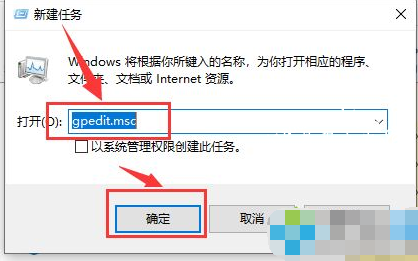

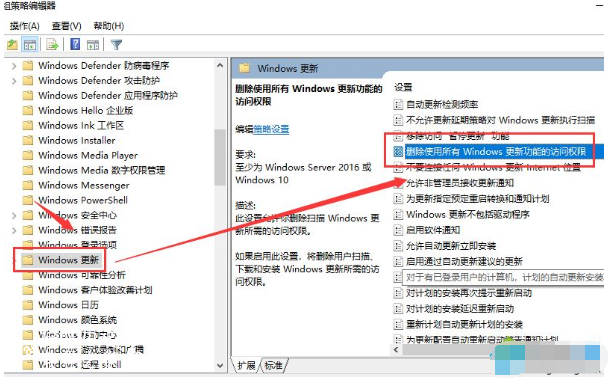


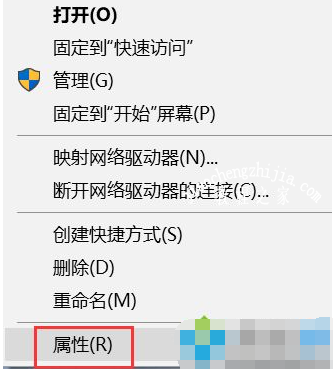

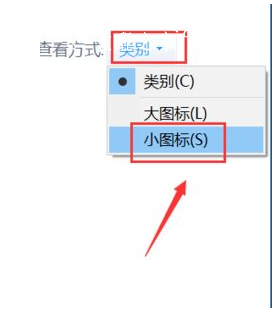












![win10系统桌面“我的电脑”图标不见了如何找回[多图]](https://img.jiaochengzhijia.com/uploads/allimg/200501/134P62S0-0-lp.png@crop@160x90.png)

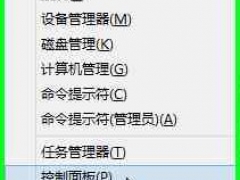
![windows10语言设置在哪 windows10语言切换方法[多图]](https://img.jiaochengzhijia.com/uploads/allimg/200520/095P42I4-0-lp.png@crop@240x180.png)
![Win10系统修改注册表WiFiToWlan键值出错的恢复方法[多图]](https://img.jiaochengzhijia.com/uploads/allimg/200524/223F52M4-0-lp.png@crop@240x180.png)